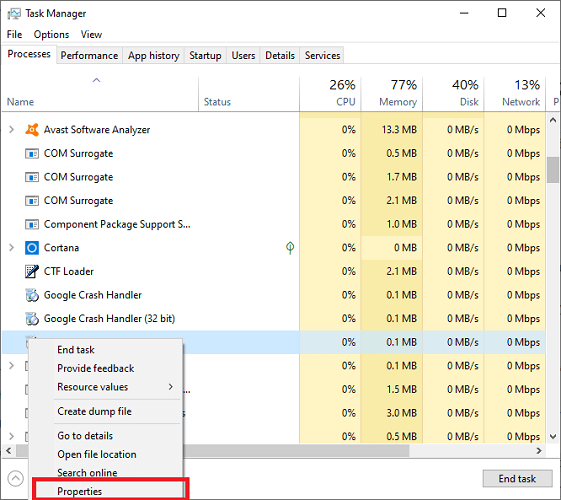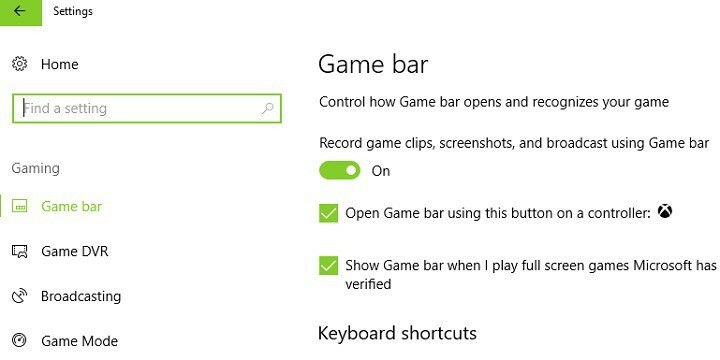भाषा बार के लिए न्यूनतम दो सक्रिय भाषा पैक की आवश्यकता होती है
- भ्रष्ट फ़ाइलें या सिस्टम त्रुटियाँ Windows 11 पर अनुपलब्ध भाषा पट्टी से उत्पन्न हो सकती हैं।
- टास्कबार पर भाषा पट्टी प्रदर्शित करने के लिए, आपको अपने पीसी पर कम से कम दो भाषा पैक सक्रिय करने होंगे।
- इस समस्या के लिए एक व्यवहार्य विकल्प में कुछ रजिस्ट्री संपादक सेटिंग्स को समायोजित करना शामिल है।
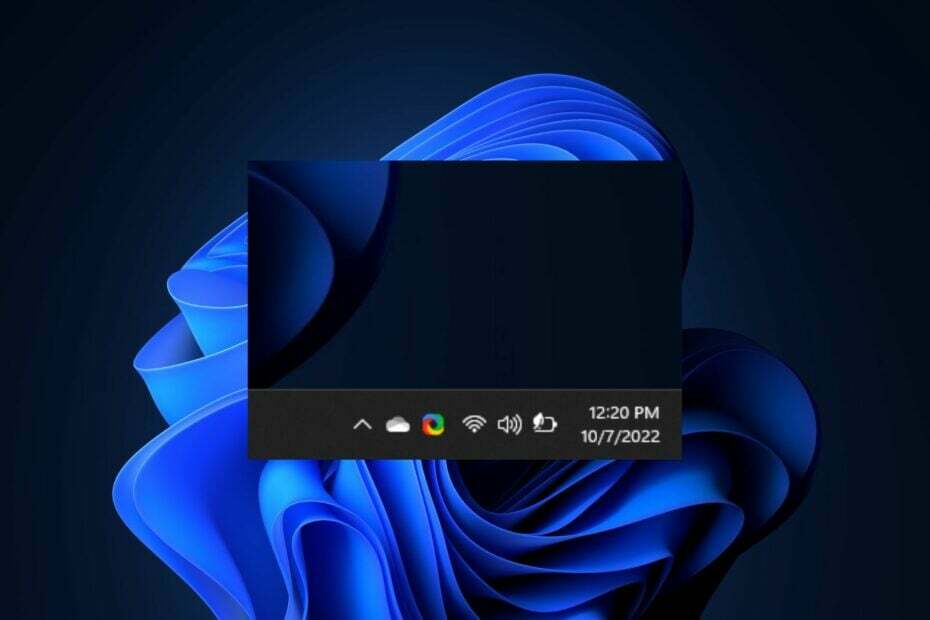
एक्सडाउनलोड पर क्लिक करके इंस्टॉल करें. फ़ाइल
Fortect के साथ Windows 11 OS त्रुटियों को ठीक करें:
- फोर्टेक्ट डाउनलोड करें और इसे अपने पीसी पर इंस्टॉल करें
- टूल लॉन्च करें और स्कैनिंग प्रारंभ करें टूटी हुई फ़ाइलों को ढूंढने के लिए जो इसका कारण बन रही हैं। समस्या।
- पर राइट क्लिक करें मरम्मत शुरू करें आपके कंप्यूटर की सुरक्षा को प्रभावित करने वाली समस्याओं को ठीक करने के लिए और। प्रदर्शन।
क्या आपने हाल ही में विंडोज 11 पर एक गायब भाषा बार का सामना किया है? अधिकांश विंडोज़ 11 उपयोगकर्ताओं के बीच यह एक बड़ा मुद्दा प्रतीत होता है।
भाषा पैक विदेशी भाषाओं से निपटने वाले उपयोगकर्ताओं को आसानी प्रदान करने के लिए विंडोज़ में शामिल किया गया है।इसलिए, एक से अधिक पैक सक्षम करने से टास्कबार पर भाषा बार सक्रिय हो जाएगा। हालाँकि, यह उन कुछ उपयोगकर्ताओं के मामले में नहीं है जिन्होंने अपने विंडोज 11 पर भाषा बार गायब होने की सूचना दी है।
विंडोज़ 11 पर भाषा पट्टी गायब होने का क्या मतलब है?
जैसा कि पहले कहा गया है, भाषा पट्टी केवल तभी संकेतित होती है जब विंडोज़ ओएस पर एक से अधिक भाषा पैक सक्रिय होते हैं।
एक अनुपलब्ध भाषा पट्टी अक्सर आपके डिवाइस पर एकाधिक भाषाओं की स्थापना और सेटिंग्स के साथ एक समस्या का संकेत देती है। साथ ही, यह आपको अपनी इच्छानुसार कीबोर्ड के बीच स्विच करने से रोकेगा।
भाषा पट्टी क्यों गायब हो जाती है?
यदि एक भाषा को इनपुट भाषा के रूप में जोड़ा जाता है तो विंडोज 11 पर भाषा पट्टी गायब हो सकती है। अन्य कारण हैं:
- दूषित फ़ाइलें/सिस्टम त्रुटियाँ: हार्ड ड्राइव पर दूषित फ़ाइलें पीसी सेटिंग्स को प्रभावित कर सकती हैं और विंडोज 11 भाषा बार गायब होने की समस्या पैदा कर सकती हैं। सीखने में संकोच न करें दूषित सिस्टम फ़ाइलों की मरम्मत और पुनर्स्थापना कैसे करें.
- Windows अद्यतन के साथ समस्याएँ: भाषा पट्टी का गुम होना उन अनेक त्रुटियों में से एक है जो विंडोज़ के पुराने हो जाने पर हो सकती हैं।
- सेटिंग्स ग़लत कॉन्फ़िगरेशन: यह समस्या अक्सर तब होती है जब आपने गलती से विंडोज 11 पर लैंग्वेज बार छिपा दिया हो।
को ठीक करने पर हमारा लेख विंडोज़ 11 में कीबोर्ड की भाषा अपने आप बदल जाती है भाषा संबंधी समस्याओं के अन्य कारण भी हैं।
हम कैसे परीक्षण, समीक्षा और मूल्यांकन करते हैं?
हम पिछले 6 महीनों से एक नई समीक्षा प्रणाली बनाने पर काम कर रहे हैं कि हम सामग्री कैसे तैयार करते हैं। इसका उपयोग करते हुए, हमने अपने द्वारा बनाए गए गाइडों पर वास्तविक व्यावहारिक विशेषज्ञता प्रदान करने के लिए अपने अधिकांश लेखों को फिर से तैयार किया है।
अधिक जानकारी के लिए आप पढ़ सकते हैं हम WindowsReport पर कैसे परीक्षण, समीक्षा और मूल्यांकन करते हैं.
यदि Windows 11 पर भाषा पट्टी गायब है तो मैं क्या कर सकता हूँ?
अन्य प्रमुख समस्या निवारण विकल्पों को आज़माने से पहले इन जाँचों पर विचार करें:
- यदि आपका पीसी इसका समर्थन करता है तो भाषा बदलने के लिए शॉर्टकट कुंजियों का उपयोग करें: Alt + बाएँ बदलाव.
- यह देखने के लिए कि क्या समस्या बनी रहती है, अपने पीसी को पुनरारंभ करें।
यदि आप अभी भी भाषा पट्टी नहीं देख पा रहे हैं या आप भाषा नहीं बदल सकते हैं, तो समस्या को ठीक करने के लिए नीचे दिए गए हमारे समाधान लागू करें।
1. हटाएँ और फिर से भाषा पैक जोड़ें
- प्रेस खिड़कियाँ + मैं को खोलने के लिए समायोजन, की ओर जाना समय और भाषा नेविगेशन फलक से, और पर क्लिक करें भाषा एवं क्षेत्र दायीं तरफ।
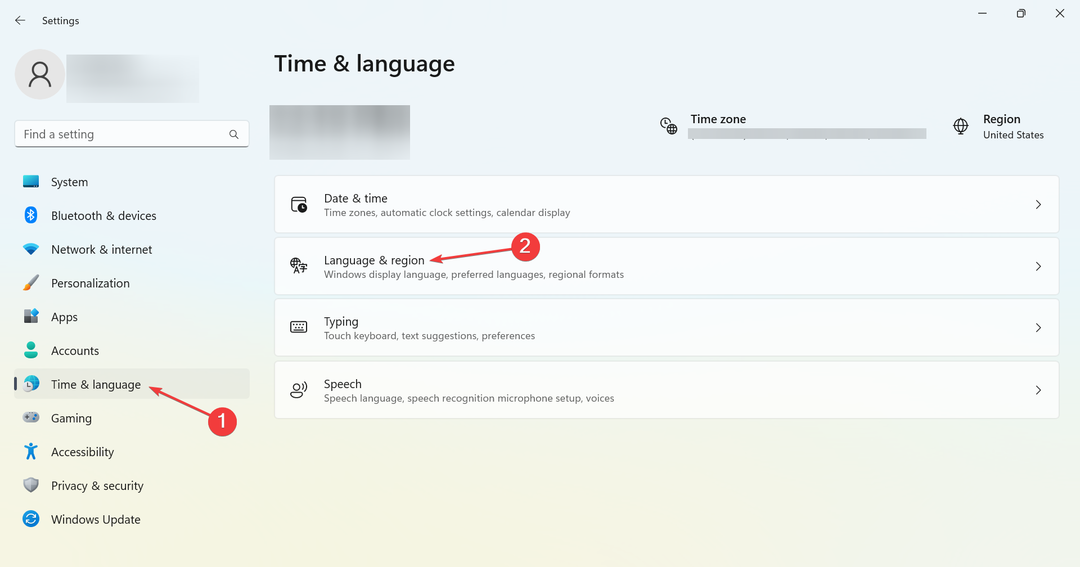
- अन्य भाषा पैक के आगे दीर्घवृत्त पर क्लिक करें और चुनें निकालना.
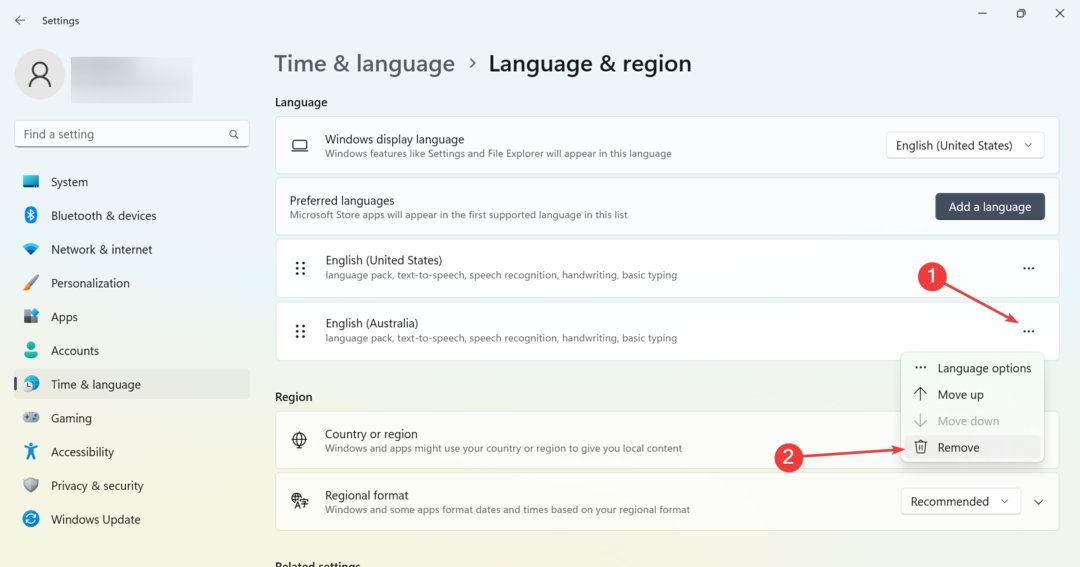
- क्लिक हाँ परिवर्तन की पुष्टि करने के लिए.
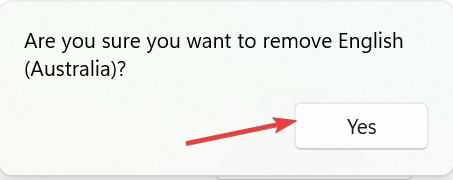
- अब, पर क्लिक करें एक भाषा जोड़ें बटन।
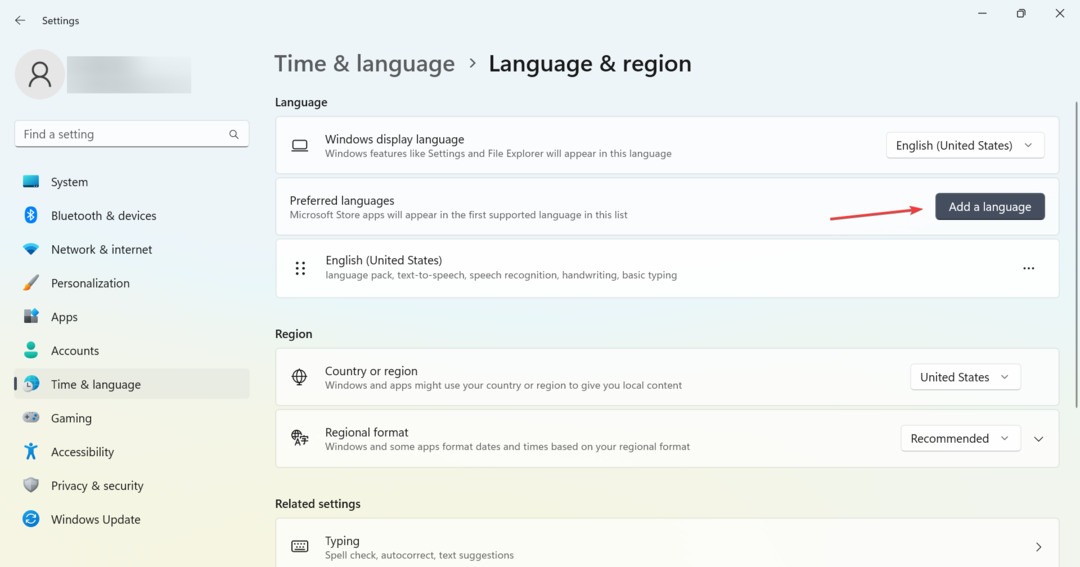
- आपके द्वारा पहले हटाए गए भाषा पैक को खोजें, उसे सूची से चुनें और क्लिक करें अगला.
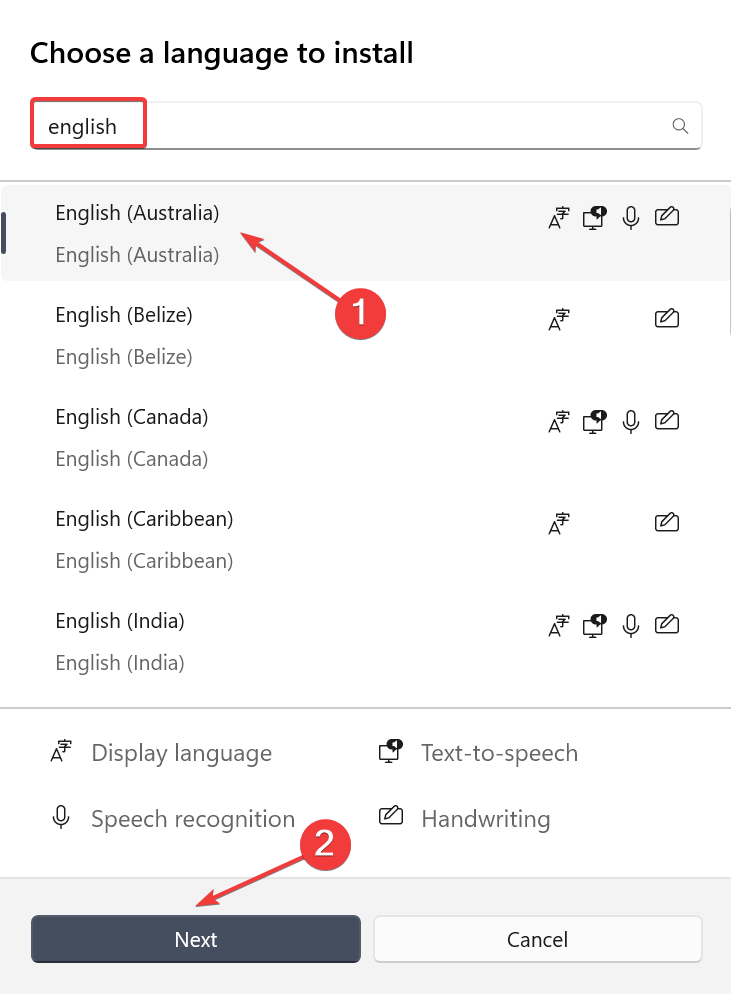
- अंत में, पर क्लिक करें स्थापित करना और प्रक्रिया पूरी होने तक प्रतीक्षा करें.
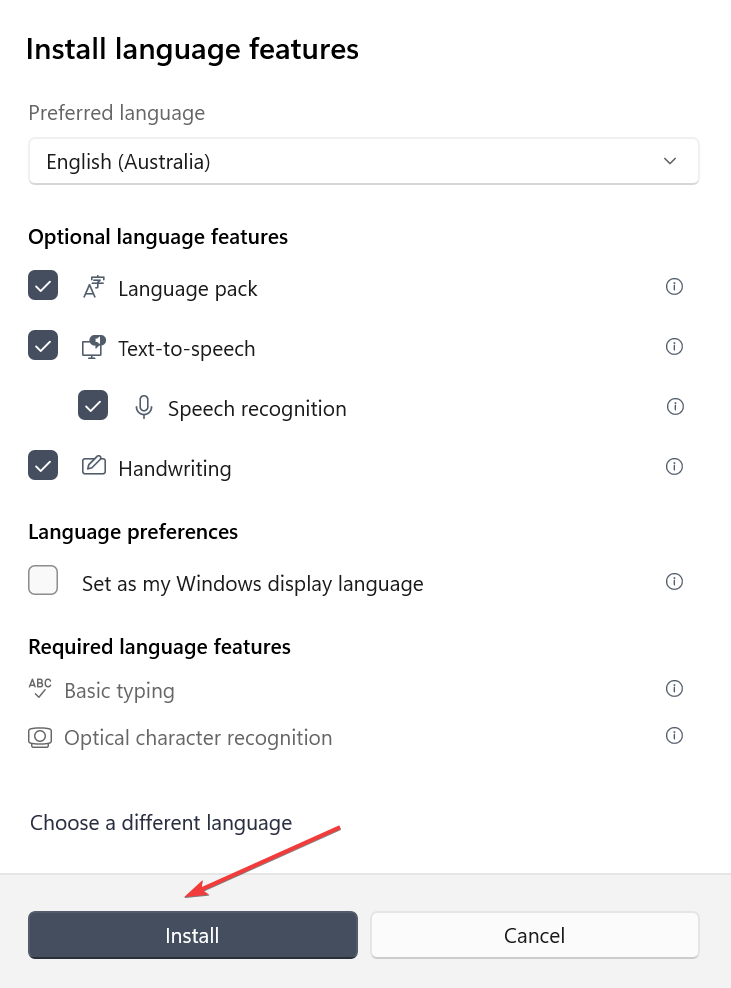
हमारे पाठकों में से एक ने बताया कि भाषा पैक को दोबारा जोड़ने से आमतौर पर चीजें ठीक हो जाती हैं जब विंडोज 11 में भाषा पट्टी गायब होती है।
2. विंडोज़ अपडेट करें
- क्लिक करें शुरू बटन दबाएं और चुनें समायोजन अनुप्रयोग।
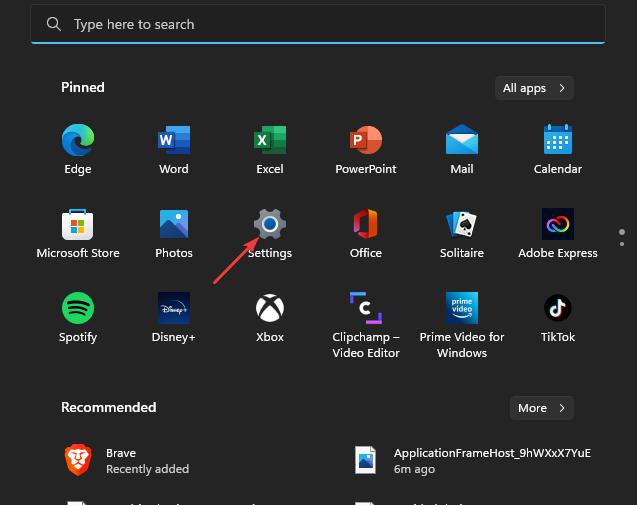
- चुनना विंडोज़ अपडेट बाएँ फलक से और अद्यतन के लिए जाँच।
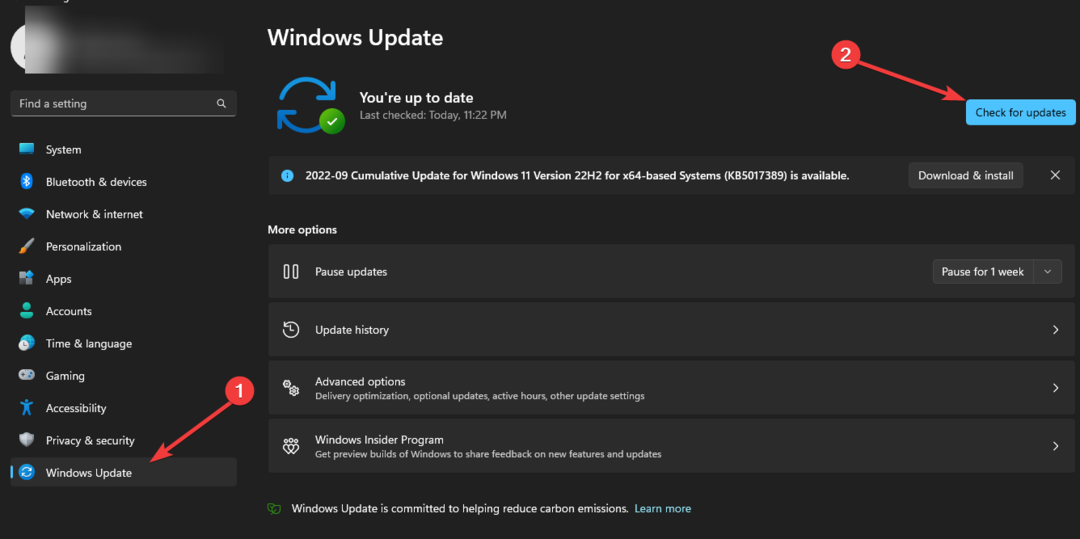
यदि नए अपडेट हैं, तो विंडोज़ स्वचालित रूप से उन्हें पहचान लेगा और डाउनलोड कर लेगा। फिर आप लापता भाषा बार समस्या को ठीक करने के लिए अपने डिवाइस को अपडेट और पुनः आरंभ कर सकते हैं।
हालांकि, यदि विंडोज़ अपडेट ठीक से काम नहीं कर रहा है, अब कुछ आसान सुधार लागू करने का समय आ गया है।
3. सेटिंग्स में भाषा बार सक्षम करें
- क्लिक करें शुरू बटन दबाएं और चुनें समायोजन अनुप्रयोग।
- क्लिक समय और भाषा और क्लिक करें टाइपिंग.
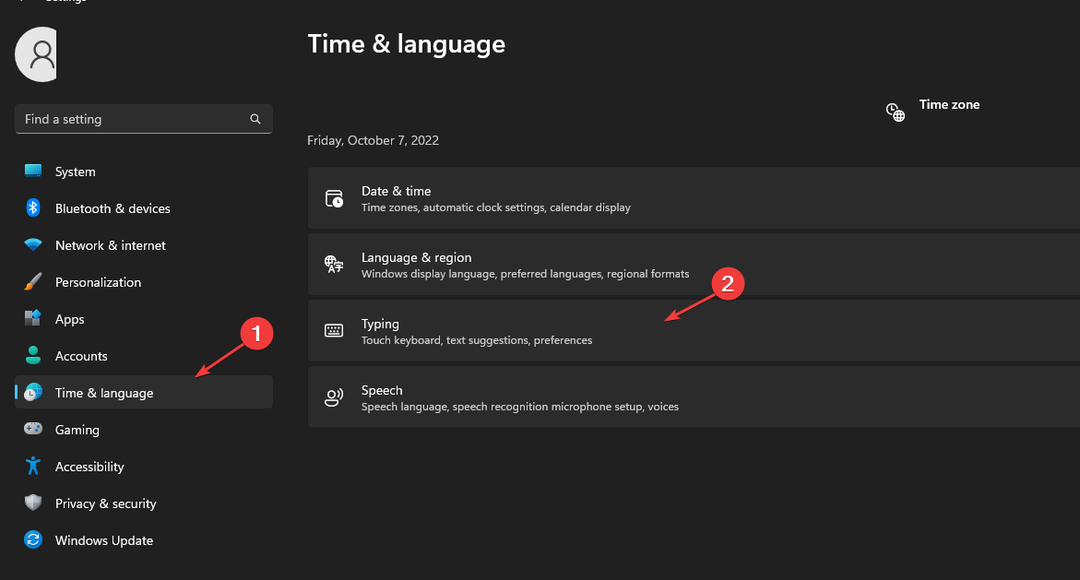
- चुनना उन्नत कीबोर्ड सेटिंग्स.
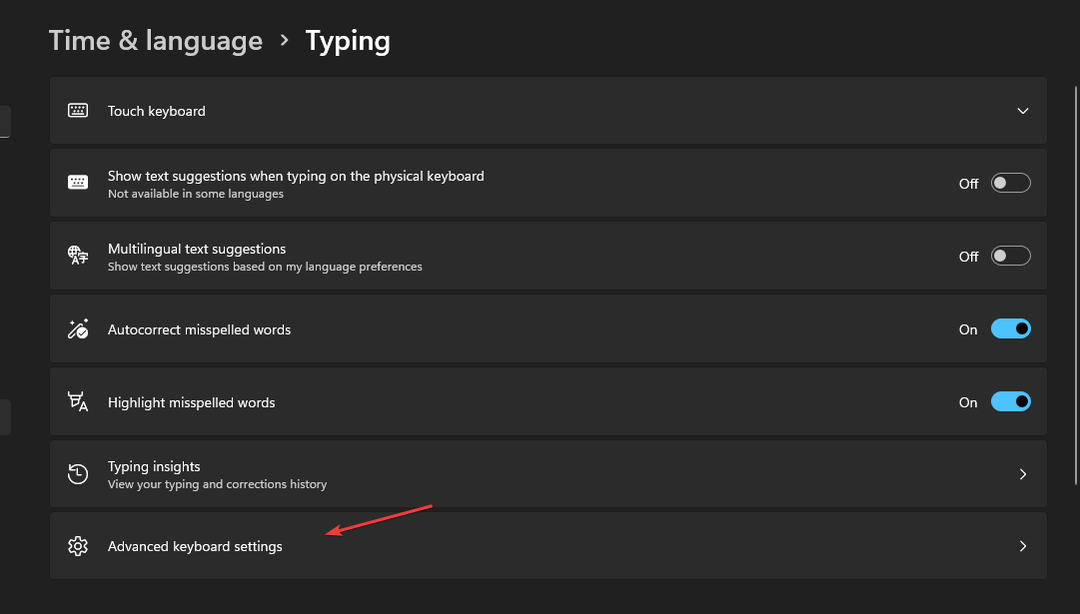
- इसका विस्तार करें भाषा बार विकल्प.
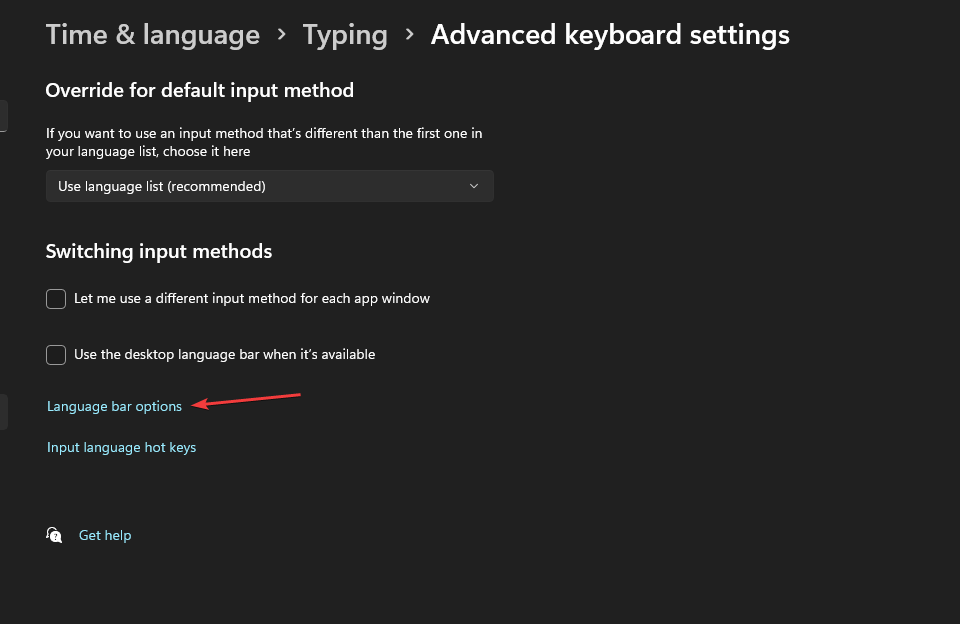
- के लिए बॉक्स को चेक करें भाषा पट्टी पर टेक्स्ट लेबल दिखाएँ और टास्कबार में अतिरिक्त भाषा बार आइकन दिखाएं।
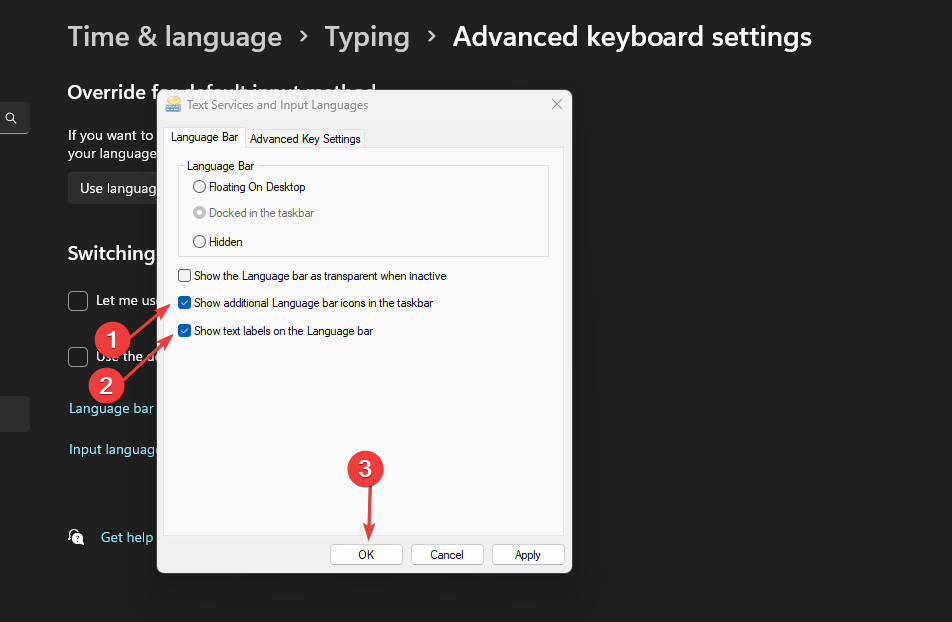
- क्लिक ठीक है परिवर्तनों को सहेजने के लिए.
एक बार हो जाने के बाद, सत्यापित करें कि क्या विंडोज 11 में भाषा बार अभी भी गायब है। यदि ऐसा है, तो अगले समाधान पर जाएँ।
- ओपेरा के एआई ब्राउज़र, आरिया को 5 नई रोमांचक सुविधाएँ मिलती हैं
- समाधान: Windows 11 में छेड़छाड़ सुरक्षा चालू नहीं हो रही है
- संवेदनशील सामग्री की निजी प्रस्तुतियाँ विंडोज़ में एक सुविधा के रूप में आ सकती हैं
- विंडोज़ 10 पर उपयोगकर्ताओं को आसानी से कैसे स्विच करें
4. रजिस्ट्री संपादक सेटिंग बदलें
- दबाओ खिड़कियाँ + आर लॉन्च करने के लिए कुंजी दौड़ना संवाद बॉक्स, इनपुट regedit, और क्लिक करें ठीक है या दबाएँ प्रवेश करना.
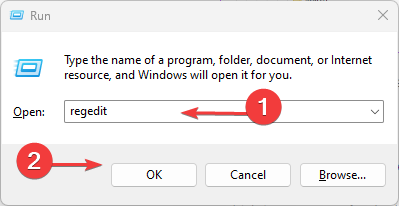
- नेविगेट करने और दबाने के लिए इस पथ को कॉपी और पेस्ट करें प्रवेश करना:
HKEY_CURRENT_USER\SOFTWARE\Microsoft\CTF\LangBar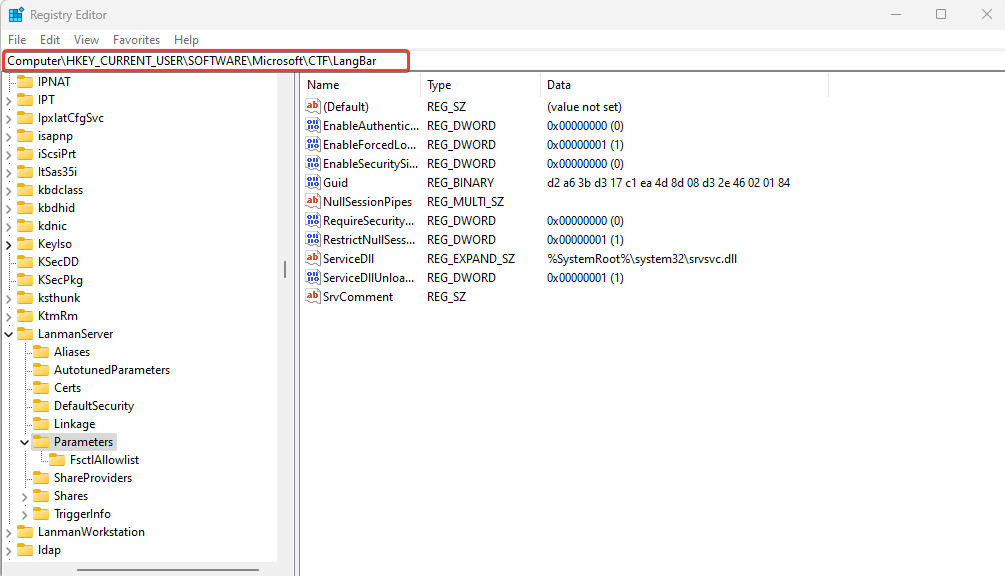
- पर डबल क्लिक करें DWORD शो स्थिति और संपादित करें मूल्यवान जानकारी को4.
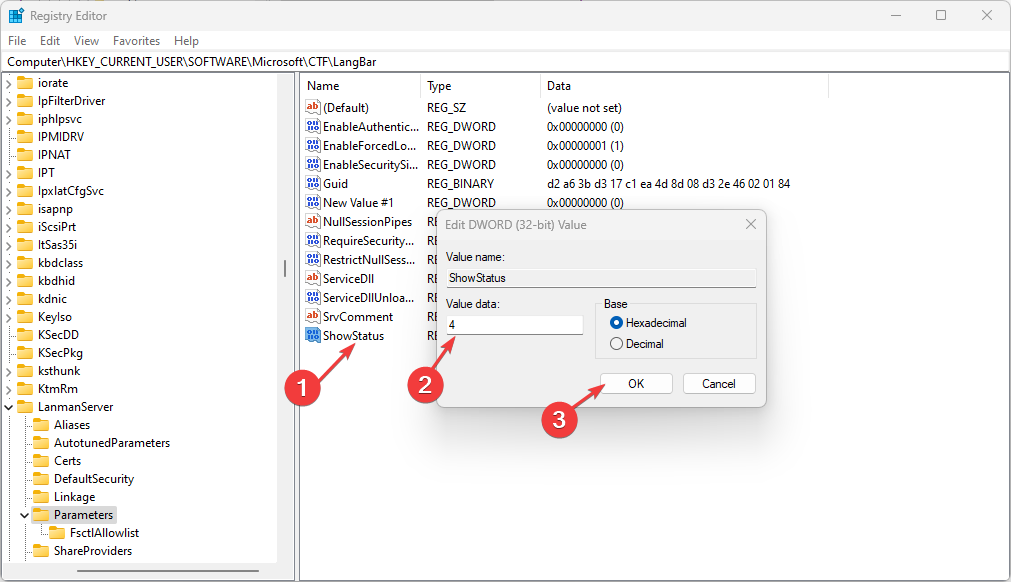
- क्लिक ठीक है परिवर्तनों को सहेजने और पीसी को पुनरारंभ करने के लिए।
विंडोज़ 11 में गायब भाषा बार को वापस पाने के लिए इस पद्धति का सख्ती से पालन करना अत्यंत महत्वपूर्ण है। रजिस्ट्री संपादक का गलत संशोधन पीसी के लिए एक गंभीर समस्या पैदा कर सकता है।
हम रजिस्ट्री का बैकअप लेने की अनुशंसा करते हैं, लेकिन यदि आप परेशानी में पड़ जाते हैं, तो यहां हमारी मार्गदर्शिका है कि कैसे करें बिना बैकअप के रजिस्ट्री को पुनर्स्थापित करें.
5. कमांड प्रॉम्प्ट का उपयोग करें
- क्लिक करें शुरू बटन, इनपुट अध्यक्ष एवं प्रबंध निदेशक, और क्लिक करें व्यवस्थापक के रूप में चलाएं।
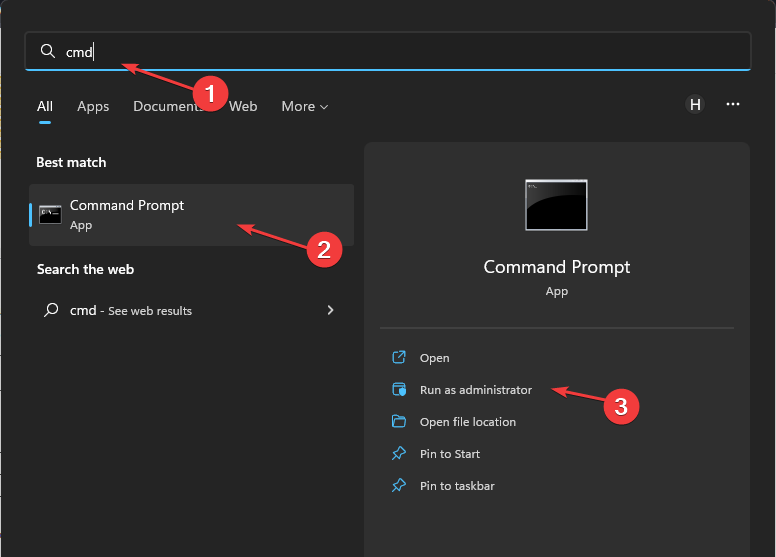
- निम्नलिखित इनपुट करें और दबाएँ प्रवेश करना:
sfc/scannow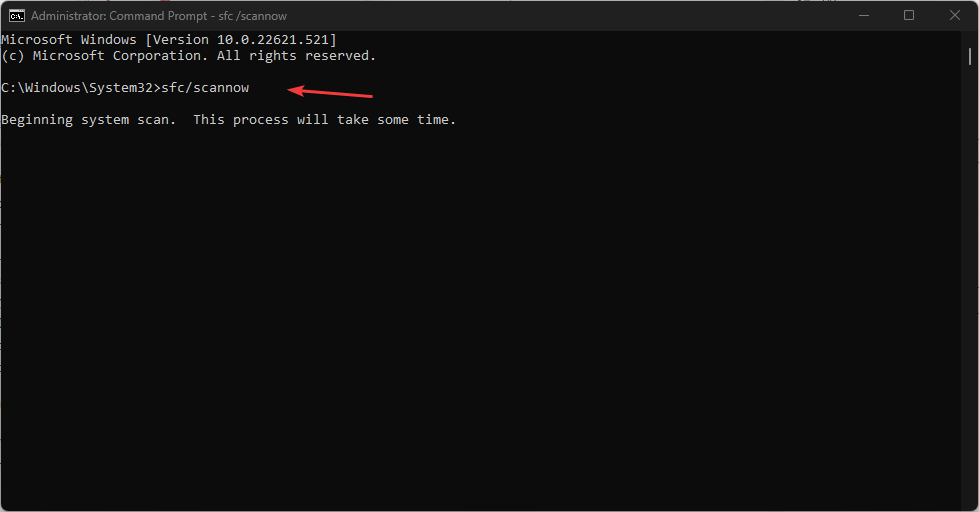
- फिर, निम्नलिखित चलाएँ और दबाएँ प्रवेश करना:
CHKDSK/f/r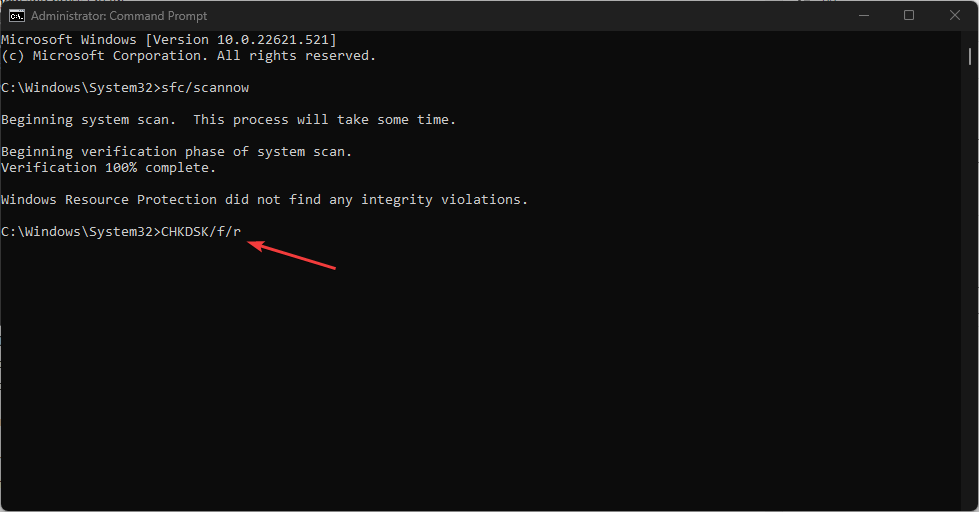
- प्रेस वाई और मारा प्रवेश करना.
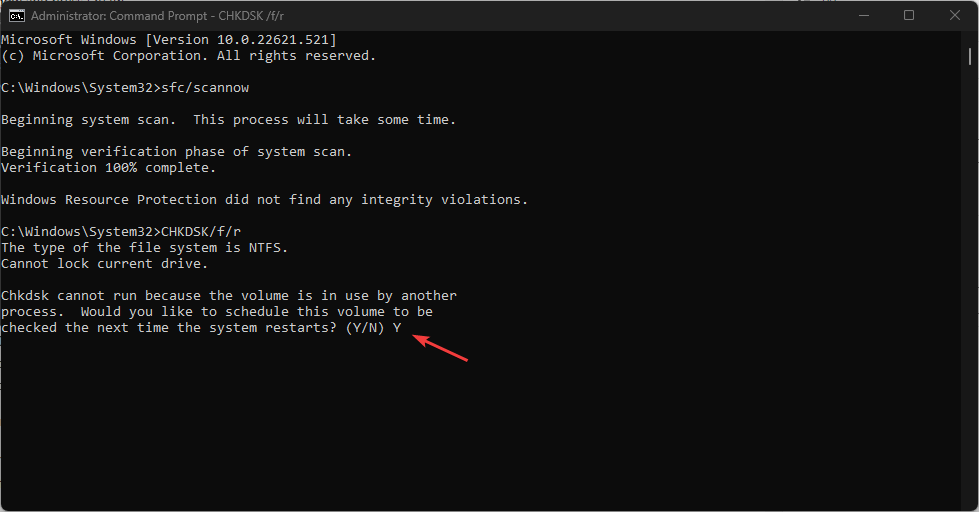
- अंत में, अपने पीसी को पुनरारंभ करें।
यह प्रक्रिया रीबूट प्रक्रिया के दौरान आपके पीसी के लिए स्कैन करेगी और डिस्क जांच भी करेगी।
जैसा कि पहले कहा गया है, भ्रष्ट फ़ाइलें विंडोज़ 11 में भाषा पट्टी को गायब कर सकती हैं। इसलिए, यह प्रक्रिया पीसी को प्रभावित करने वाली भ्रष्ट फ़ाइलों की पहचान करेगी।
6. Ctfmon.exe चलाएँ
- क्लिक करें शुरू बटन और इनपुट ctfmon, फिर क्लिक करें व्यवस्थापक के रूप में चलाएं दायीं तरफ।
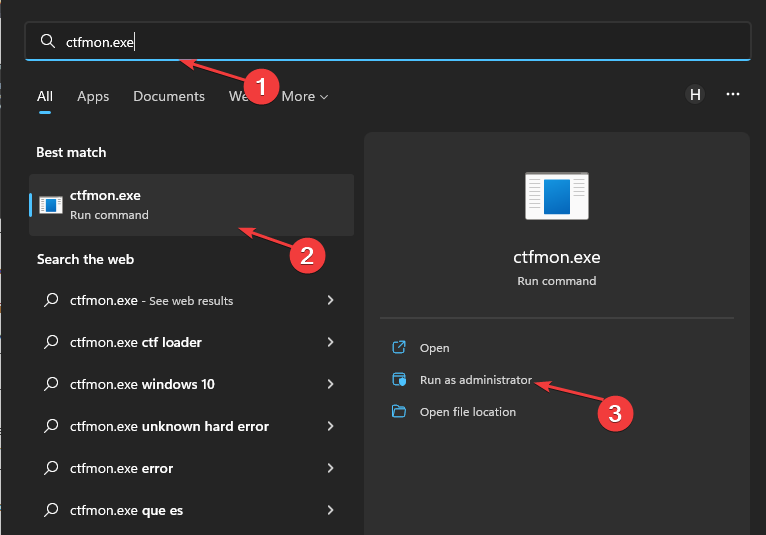
- चुनना हाँ अनुमति देने के लिए.
- अपने पीसी को पुनरारंभ करें.
विंडोज 11 लैंग्वेज बार मिसिंग समस्या को हल करने के लिए ये सबसे अच्छे समाधान हैं। हमें आशा है कि आप भाषा बार को पुनः सक्षम करने में सक्षम थे। सर्वोत्तम परिणाम प्राप्त करने के लिए उल्लिखित चरणों का पालन करना आवश्यक है।
इसके अलावा, आप यह पता लगा सकते हैं कि यदि आपको क्या करना है विंडोज़ में कीबोर्ड भाषा को हटाया नहीं जा सकता. अंत में, जांचें कि कैसे करें विंडोज़ 11 में कीबोर्ड लेआउट हटाएँ यदि आपको कोई समस्या आती है।
यदि आपके कोई अन्य प्रश्न हैं या कोई ऐसी विधि जानते हैं जो यहां सूचीबद्ध नहीं है, तो बस नीचे दिए गए अनुभाग में टिप्पणी करें।